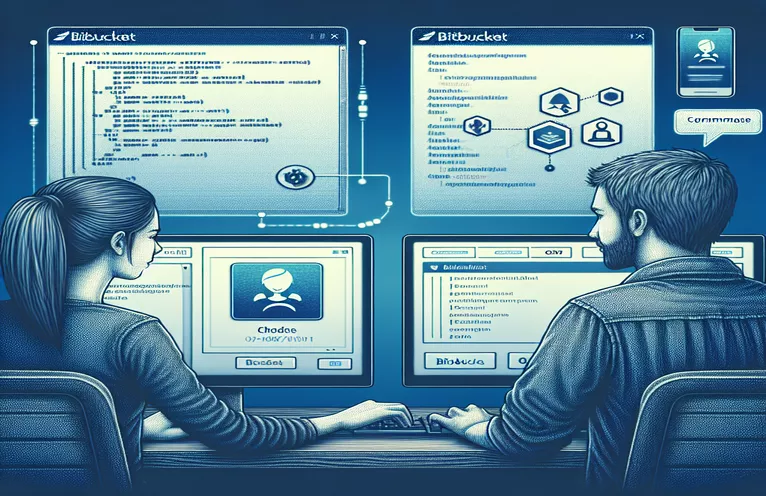உங்கள் Git களஞ்சியங்களை திறம்பட நிர்வகிக்கவும்
பல தளங்களை உள்ளடக்கிய திட்டத்தில் பணிபுரிவது சவாலானது. பிட்பக்கெட் மற்றும் கிட்ஹப் இரண்டையும் பயன்படுத்த வேண்டிய டெவலப்பர்களுக்கு, இந்த ரிமோட் ரிபோசிட்டரிகளை ஒரே நேரத்தில் நிர்வகிப்பது இன்றியமையாததாகிறது.
இந்த வழிகாட்டியில், Bitbucket மற்றும் GitHub இரண்டையும் ஒரு Git திட்டத்திற்கான தொலை களஞ்சியங்களாகச் சேர்ப்பதற்கான செயல்முறையை நாங்கள் உங்களுக்கு வழங்குவோம். இந்தப் படிகளைப் பின்பற்றுவதன் மூலம், உங்கள் மாற்றங்களை இரண்டு தளங்களிலும் எளிதாகத் தள்ளலாம்.
| கட்டளை | விளக்கம் |
|---|---|
| git remote set-url --add --push origin | பல புஷ் URLகளை அனுமதிக்கும் வகையில், ஏற்கனவே உள்ள ரிமோட்டில் தள்ளுவதற்கு புதிய URLஐச் சேர்க்கிறது. |
| subprocess.check_call() | துணைச் செயலில் கட்டளையை இயக்குகிறது, கட்டளை பூஜ்ஜியமற்ற நிலையில் வெளியேறினால் பிழை ஏற்படும். |
| #!/bin/bash | ஸ்கிரிப்ட் பாஷ் ஷெல்லைப் பயன்படுத்தி இயக்கப்பட வேண்டும் என்பதைக் குறிப்பிடுகிறது. |
| push_all() | மாற்றங்களைத் தள்ள கட்டளைகளை குழுவாக்குவதற்கு பாஷில் ஒரு செயல்பாட்டை வரையறுக்கிறது. |
| if [ -z "$1" ] | பாஷில் ஒரு மாறி காலியாக உள்ளதா என்பதைச் சரிபார்க்கிறது, இது பொதுவாக உள்ளீட்டு அளவுருக்களைச் சரிபார்க்கப் பயன்படுகிறது. |
| subprocess.CalledProcessError | ஒரு செயல்முறை பூஜ்ஜியம் அல்லாத வெளியேறும் நிலையை வழங்கும் போது துணைச் செயலாக்கத்தால் எழுப்பப்படும் விதிவிலக்கு. |
ஜிட் மற்றும் ஆட்டோமேஷன் ஸ்கிரிப்ட்களின் விரிவான விளக்கம்
ஒரு ரிமோட்டில் பல புஷ் URLகளைச் சேர்ப்பதன் மூலம் பிட்பக்கெட் மற்றும் கிட்ஹப் ஆகிய இரண்டிற்கும் தள்ளுவதற்கு முதல் ஸ்கிரிப்ட் Git ஐ உள்ளமைக்கிறது. கட்டளையைப் பயன்படுத்துதல் git remote set-url --add --push origin, 'ஆரிஜின்' என்ற ரிமோட்டில் கூடுதல் URLகளைச் சேர்க்கிறோம். நீங்கள் இயக்கும்போது இந்த அமைப்பு உறுதி செய்கிறது git push origin main, மாற்றங்கள் இரண்டு களஞ்சியங்களுக்கும் ஒரே நேரத்தில் தள்ளப்படும். இந்த அணுகுமுறை வெவ்வேறு தொலைநிலை களஞ்சியங்களுக்கு இடையே ஒத்திசைவை பராமரிக்க பயனுள்ளதாக இருக்கும், அனைத்து தளங்களிலும் சமீபத்திய குறியீடு புதுப்பிப்புகள் இருப்பதை உறுதி செய்கிறது.
இரண்டாவது ஸ்கிரிப்ட் பைதான் ஸ்கிரிப்ட் ஆகும், இது இரண்டு களஞ்சியங்களுக்கும் மாற்றங்களைச் செய்து தள்ளும் செயல்முறையை தானியங்குபடுத்துகிறது. செயல்பாடு subprocess.check_call() ஸ்கிரிப்ட்டுக்குள் Git கட்டளைகளை இயக்கப் பயன்படுகிறது, இது அனைத்து மாற்றங்களையும் சேர்த்து, அவற்றைச் செய்து, இரண்டு ரிமோட்டுகளுக்கும் தள்ளுகிறது. பைத்தானின் விதிவிலக்கு கையாளுதலைப் பயன்படுத்துவதன் மூலம் subprocess.CalledProcessError, ஸ்கிரிப்ட் பிழைகளை அழகாகக் கையாளும், வலிமையை உறுதி செய்கிறது. கையேடு Git செயல்பாடுகள் பிழை ஏற்படக்கூடிய பெரிய ஆட்டோமேஷன் பணிப்பாய்வுகளில் ஒருங்கிணைக்க இந்த முறை பயனுள்ளதாக இருக்கும்.
Git இல் இரட்டை ரிமோட் களஞ்சியங்களை உள்ளமைத்தல்
களஞ்சியங்களை நிர்வகிக்க Git கட்டளைகளைப் பயன்படுத்துதல்
git remote add origin https://github.com/username/repository.gitgit remote set-url --add --push origin https://github.com/username/repository.gitgit remote set-url --add --push origin https://bitbucket.org/username/repository.gitgit push -u origin main
இரண்டு களஞ்சியங்களுக்கும் தானியங்கி புஷ்க்கான பைதான் ஸ்கிரிப்ட்
ஆட்டோமேஷனுக்கு பைத்தானைப் பயன்படுத்துதல்
import osimport subprocessdef git_push_all():try:# Add all changessubprocess.check_call(['git', 'add', '--all'])# Commit changessubprocess.check_call(['git', 'commit', '-m', 'Automated commit'])# Push to both remotessubprocess.check_call(['git', 'push', 'origin', 'main'])print("Pushed to both repositories successfully.")except subprocess.CalledProcessError as e:print(f"An error occurred: {e}")if __name__ == "__main__":git_push_all()
Git செயல்பாடுகளை எளிதாக்க பாஷ் ஸ்கிரிப்ட்
Git ஆட்டோமேஷனுக்கான பாஷ் ஸ்கிரிப்டைப் பயன்படுத்துதல்
#!/bin/bash# Function to push to both GitHub and Bitbucketpush_all() {git add --allgit commit -m "Automated commit"git push origin main}# Check if a commit message was providedif [ -z "$1" ]; thenecho "No commit message provided. Using default message."elsegit commit -m "$1"fi# Call the functionpush_allecho "Pushed to both repositories successfully."
பல களஞ்சியங்களுக்கு இடையில் குறியீட்டை ஒத்திசைத்தல்
Bitbucket மற்றும் GitHub இரண்டையும் ஒரே திட்டத்திற்குப் பயன்படுத்துவது பணிநீக்கத்தை வழங்குவதோடு, ஒவ்வொரு இயங்குதளத்தின் தனிப்பட்ட அம்சங்களையும் பயன்படுத்த முடியும். GitHub ஒரு பரந்த சமூகம் மற்றும் பலவிதமான ஒருங்கிணைப்புகளை வழங்குகிறது, Bitbucket ஜிரா போன்ற அட்லாசியன் தயாரிப்புகளுடன் நன்றாக ஒருங்கிணைக்கிறது. இரண்டு களஞ்சியங்களையும் நிர்வகிப்பது உங்கள் திட்டம் அணுகக்கூடியதாக இருப்பதை உறுதிசெய்கிறது மற்றும் ஒவ்வொரு தளத்தின் பலங்களிலிருந்தும் பயனடையலாம்.
இரண்டு இயங்குதளங்களிலும் குறியீட்டை திறம்பட நிர்வகிக்க, பல ரிமோட்களைக் கையாளும் Git இன் திறன்களைப் புரிந்துகொள்வதும் பயன்படுத்துவதும் முக்கியம். புஷ் URLகளை கவனமாக உள்ளமைப்பதன் மூலமும், ஆட்டோமேஷன் ஸ்கிரிப்ட்களைப் பயன்படுத்துவதன் மூலமும், டெவலப்பர்கள் தங்கள் பணிப்பாய்வுகளை நெறிப்படுத்தலாம் மற்றும் களஞ்சியங்கள் முழுவதும் நிலைத்தன்மையை பராமரிக்கலாம். வெவ்வேறு குழு உறுப்பினர்கள் வெவ்வேறு தளங்களை விரும்பும் கூட்டு சூழல்களில் இந்த நடைமுறை மிகவும் மதிப்புமிக்கது.
பல Git ரிமோட்களைப் பயன்படுத்துவது பற்றிய பொதுவான கேள்விகள்
- எனது Git களஞ்சியத்தில் இரண்டாவது ரிமோட்டை எவ்வாறு சேர்ப்பது?
- கட்டளையைப் பயன்படுத்தவும் git remote add ரிமோட் பெயர் மற்றும் URL ஐத் தொடர்ந்து.
- நான் ஒரே நேரத்தில் பல ரிமோட்டுகளுக்கு தள்ள முடியுமா?
- ஆம், பயன்படுத்துவதன் மூலம் git remote set-url --add --push நீங்கள் பல புஷ் URLகளை கட்டமைக்கலாம்.
- GitHub மற்றும் Bitbucket இரண்டையும் பயன்படுத்துவதன் நன்மை என்ன?
- இரண்டு இயங்குதளங்களையும் பயன்படுத்துவது பணிநீக்கத்தை வழங்குவதோடு ஒவ்வொன்றின் தனிப்பட்ட அம்சங்களையும் பயன்படுத்த உங்களை அனுமதிக்கும்.
- பல களஞ்சியங்களுக்கு தள்ளுவதை எவ்வாறு தானியங்குபடுத்துவது?
- செயல்முறையை தானியக்கமாக்க பைதான் அல்லது பாஷ் போன்ற மொழிகளில் ஸ்கிரிப்ட்களைப் பயன்படுத்தலாம்.
- ரிமோட் ஒன்று கீழே இருந்தால் என்ன செய்வது?
- ஒரு ரிமோட் செயலிழந்தால், Git கிடைக்கக்கூடிய ரிமோட்டுக்கு தள்ளப்பட்டு, பகுதியளவு பணிநீக்கத்தை உறுதி செய்யும்.
- எந்த ரிமோட்டுகள் அமைக்கப்பட்டுள்ளன என்பதை நான் எவ்வாறு சரிபார்க்கலாம்?
- கட்டளையைப் பயன்படுத்தவும் git remote -v அனைத்து உள்ளமைக்கப்பட்ட ரிமோட்டுகளையும் அவற்றின் URLகளையும் பட்டியலிட.
- ரிமோட் URLஐ பின்னர் அகற்ற முடியுமா?
- ஆம், பயன்படுத்தவும் git remote set-url --delete --push ரிமோட் பெயர் மற்றும் URL ஐத் தொடர்ந்து.
- இரண்டு ரிமோட்டுகளிலும் கிளைகளை ஒத்திசைக்க முடியுமா?
- ஆம், இரண்டு ரிமோட்டுகளிலும் மாற்றங்களை அழுத்துவதன் மூலம், கிளைகளை ஒத்திசைவில் வைத்திருக்க முடியும்.
- பல ரிமோட்டுகளுக்குத் தள்ளும்போது ஏற்படும் முரண்பாடுகளை எவ்வாறு கையாள்வது?
- ரிமோட்கள் முழுவதும் நிலைத்தன்மையை உறுதிப்படுத்துவதற்கு முன் உள்ளூரில் உள்ள முரண்பாடுகளைத் தீர்க்கவும்.
பல Git ரிமோட்களை நிர்வகிப்பதற்கான இறுதி எண்ணங்கள்
Bitbucket மற்றும் GitHub இரண்டையும் ரிமோட்களாகக் கொண்டு ஒரு Git திட்டத்தை நிர்வகிப்பது, குறியீடு பணிநீக்கத்தை உறுதி செய்யும் போது ஒவ்வொரு தளத்தின் பலத்தையும் பயன்படுத்துவதற்கான ஒரு நடைமுறை வழியாகும். போன்ற கட்டளைகளைப் பயன்படுத்துவதன் மூலம் git remote set-url --add --push மற்றும் பைதான் மற்றும் பாஷில் உள்ள ஆட்டோமேஷன் ஸ்கிரிப்ட்கள், டெவலப்பர்கள் தங்கள் பணிப்பாய்வுகளை நெறிப்படுத்தலாம் மற்றும் நிலைத்தன்மையை பராமரிக்கலாம். மல்டி ரிமோட் அமைப்பில் திறமையான திட்ட நிர்வாகத்திற்கு Git இன் திறன்களைப் பற்றிய சரியான உள்ளமைவு மற்றும் புரிதல் முக்கியமானது.
Git களஞ்சியங்களை ஒத்திசைப்பதற்கான முக்கிய குறிப்புகள்
Bitbucket மற்றும் GitHub இரண்டையும் பயன்படுத்துவது Git திட்டங்களை நிர்வகிப்பதில் அதிக நெகிழ்வுத்தன்மை மற்றும் பணிநீக்கத்தை அனுமதிக்கிறது. சரியான அமைப்பு மற்றும் ஆட்டோமேஷன் மூலம், இரண்டு களஞ்சியங்களுக்கும் மாற்றங்களைத் தள்ளுவது தடையற்றதாகிவிடும். இந்த நடைமுறைகள் ஒத்துழைப்பை மேம்படுத்துவதோடு, அனைத்து குழு உறுப்பினர்களும் தங்களுக்கு விருப்பமான தளத்தைப் பொருட்படுத்தாமல் சமீபத்திய குறியீடு புதுப்பிப்புகளுக்கான அணுகலைப் பெறுவதை உறுதிசெய்கிறது.